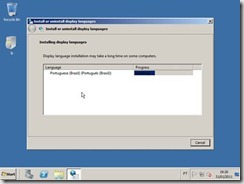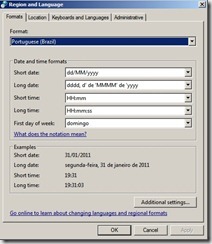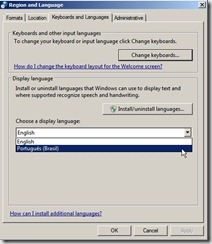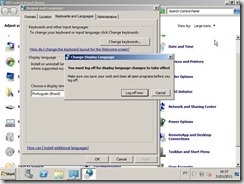Olá pessoal,
Algumas pessoas passaram a me perguntar como elas poderiam mudar o idioma do sistema do inglês para o português do Brasil. Bom à resposta é bem simples e é exatamente o que vou mostrar nesse post.
O primeiro passo é fazer o download do Language Pack no site da Microsoft, para fazer o download.
Após o download ser concluído vá até o local onde o language pack foi salvo, no meu caso eu coloquei na área de trabalho. Como mostrado na figura 1.
Ao executar o arquivo a janela “Security Warning” aparecerá clique em run para iniciar a instalação.
Na tela a seguir será mostrado o progresso da instalação, figura 3. Aguardo o fim da instalação.
Após a instalação ter terminado, deverá ser feita a alteração no idioma do sistema, para fazer isso deveremos ir até o Control Panel (Painel de Controle) no seguinte caminho –> Start -> Control panel -> Region and Language, a janela mostrada na figura 4 deverá aparecer na tela.
A seguir clique em Keyboards and Language e em Choose a display language selecione Português (Brasil) e clique em ok. Como mostrado na Figura 5.
Depois que for selecionado o idioma e clicado em Ok o sistema solicitará a você fazer um logoff como mostrado na figura 6.
Logo após o sistema ser iniciado o idioma já estará em português. Só uma observação na inicialização o sistema ainda será mostrado em inglês e é apenas nesse momento pois todo o resto do sistema esta em português.
Depois que sistema inicializar retorne a tela de opções de idiomas como mostrado no inicio e clique na aba administrativo e depois em copiar configurações, marque os checkbox Telas de Boas-Vindas e contas do Sistema e Novas contas de Usuários como mostrado na figura 7.
Desse forma todos novos usuários fizer logon no servidor será atribuído o idioma Pt-BR.
Espero ter ajudado e que todos gostem.
Forte abraço.